您好,登录后才能下订单哦!
这篇文章将为大家详细讲解有关Visual Studio 2017离线安装包的示例分析,小编觉得挺实用的,因此分享给大家做个参考,希望大家阅读完这篇文章后可以有所收获。
史上功能最强大的Visual Studio 2017版本发布,但是由于版本更新速度加快和与第三方工具包集成的原因,微软研发团队没有为这个版本提供离线下载的安装文件。如果用户处在一个与外网隔离的网络环境中,则必须首先自行创建理想安装包。下面在参考微软官方文档(Create an offline installation of Visual Studio 2017 …)的基础上, 介绍如何创建离线包。
下载安装工具
用户可以通过不同的途径从(https://www.visualstudio.com)微软官方网站下载离线安装包,并保存到本地,如下表:

安装文件很小,大约1MB左右。你也可以从MSDN订阅中下载文件,例如
mu_visual_studio_enterprise_2017_x86_x64_10049783.exe
下载离线安装文件
通过在命令行窗口中配置参数运行安装工具文件,下载Visual Studio安装过程中所需要的全部文件。注意参数前面是两个半角横线。
下面介绍一下常见的下载参数:

下表是所有可选的语言:
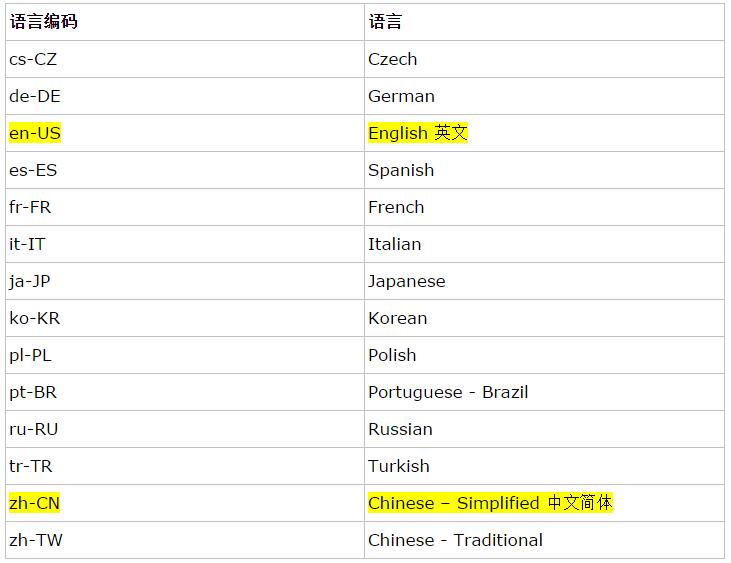
对我们来说,大家比较关注的是中文简体和英文,下面是我下载中文和英语的示例
C:\DataDanZhang\vs2017>mu_visual_studio_enterprise_2017_x86_x64_10049783.exe --l
ayout C:\DataDanZhang\vs2017\offline-en-chs --lang en-US zh-CN
注意,如果你不选择任何参数,则会下载全部语言的安装包,可能需要占用磁盘24GB。

Figure 1 - 命令行
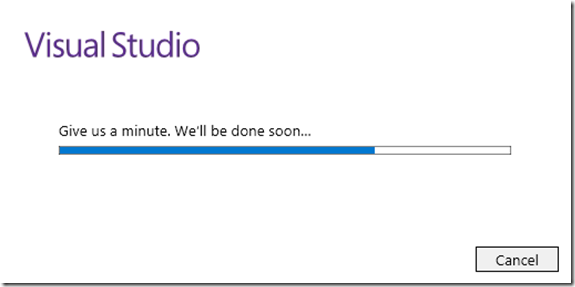
Figure 2 - 初始化下载程序
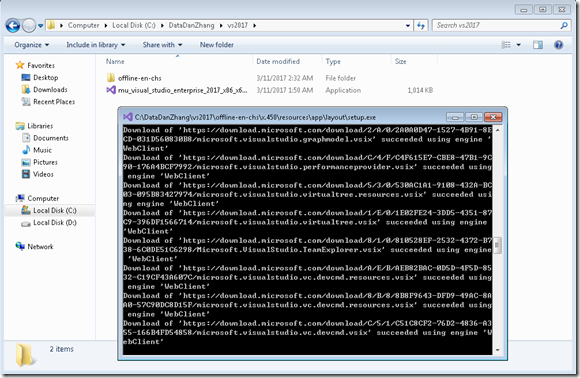
Figure 3 - 开始启动下载
制作ISO镜像文件
可以在网上下载一个免费的ISO文件工具,例如http://www.freeisocreator.com/,把下载的文件都打包在一个ISO文件中。
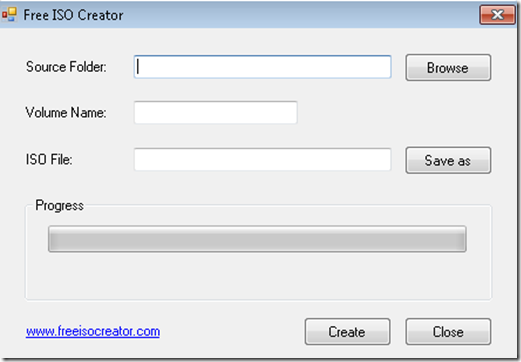
Figure 4 - Free ISO Creator
关于“Visual Studio 2017离线安装包的示例分析”这篇文章就分享到这里了,希望以上内容可以对大家有一定的帮助,使各位可以学到更多知识,如果觉得文章不错,请把它分享出去让更多的人看到。
免责声明:本站发布的内容(图片、视频和文字)以原创、转载和分享为主,文章观点不代表本网站立场,如果涉及侵权请联系站长邮箱:is@yisu.com进行举报,并提供相关证据,一经查实,将立刻删除涉嫌侵权内容。